Winchesterin ikkunoiden asennus ilman flash -asemaa ja levyä

- 1590
- 328
- Mrs. Jeffrey Stiedemann
Perinteisesti käyttöjärjestelmät on asennettu ulkoisista mediasta, kuten USB-Flash Drive tai Optiset levyt. Valitettavasti haluttua asemaa ei aina ole mahdollista ostaa, usein USB -portit ovat rikki tietokoneessa tai kannettavassa tietokoneessa tai levyä ei ole. Siksi tässä artikkelissa selvitetään, kuinka Windows asennetaan ilman levy- ja flash -asemaa.

Asennusohjelman luomiseen liittyvä algoritmi ilman levyä tai USB -asemaa on erilainen kuin standardi.
Valmistaudumme asentamaan
Varastoimme tarvittavan ohjelmiston
Yritetään valmistautua ikkunoiden asentamiseen ilman levyä ja flash -asemaa, äläkä viettää yhtä penniäkään verestämme. Tätä varten meidän on ladattava ISO -kuvaikkunat. Avaa selain ja lataa kaikki houkuttelevat kuva. Jos et ymmärrä, miten valita - napsauta ketään ja lataa torrent -asiakas käyttämällä.
Tarvitsemme ohjelman virtuaalisen median jäljittelemiseksi. Lataamme daemon Tools Lite -version ilmaisen version. Tarvitsemme myös EasyBCD -ilmaisen ohjelman, lataa se viralliselta tai kolmannelta -osapuolelta. Latausverkkosivustolla sinun on määritettävä toimiva postilaatikko, valittava itsesi. Emme enää tarvitse selainta, suljemme sen. Ohjelmamme ja ISO -kuvamme ovat valmiita työhön.
Valmista käynnistysasema
Kuinka asentaa Windows ilman levy- ja flash -asemia? Hyvin yksinkertainen, meidän on tehtävä analoginen flash -asema! Tyypillisesti kiintolevy on jaettu kahteen virtuaalilevyyn: käyttöjärjestelmällä (yleensä (c :)) ja tiedostoilla päivittäistä käyttöä varten (yleensä (d :)). Käyttöjärjestelmän asentamiseksi kiintolevyltä meidän on "purettava pois" levyltä käyttäjätiedostojen kanssa noin 10 Gt apuohjelmatilaa.
Siirry tämän tekemiseen levyjen hallintaan. Pääset sinne napsauttamalla “My" -kuvakkeen oikean hiiren painiketta, jos sinulla on Windows 7 ja aloituspaneeli, jos sinulla on Windows 10. Seuraavaksi siirry johtoon.
Löydämme osion, jolla on ilmainen paikka (sen ei pitäisi olla systeeminen) ja napsauta sitä oikealla painikkeella. Valitse "Purista äänenvoimakkuus". Meille annetaan vapaan tilan määrä, joka on valmis pakkaamiseen. Todennäköisesti tämä luku on useita kertoja enemmän kuin se, joka riittää meille, joten asetamme esimerkiksi numero 10 000 numeron manuaalisesti. Paina "Comption" -painiketta.
Meillä on säilytetty tila, yleensä se erottuu mustasta. Napsauta säilytetyn tilaa oikealla hiiren painikkeella ja valitse kohde "Luo yksinkertainen äänenvoimakkuus". Seuraavaksi noudatamme uuden yksinkertaisen äänenvoimakkuuden luomisen ohjeita. Asetuksissa voit valita suosikkikirjeesi ja määrittää tiedostojärjestelmän, jossa muotoilu on muotoiltu. Oletusarvoisesti tiedostojärjestelmä on NTFS, sitä ei suositella muuttamaan. Olemme onnistuneesti luoneet uuden äänenvoimakkuuden. Se voidaan nimetä jo kapellimestariksi "minun tietokoneeni" -ikkunassa niin, että se on selkeämpi.
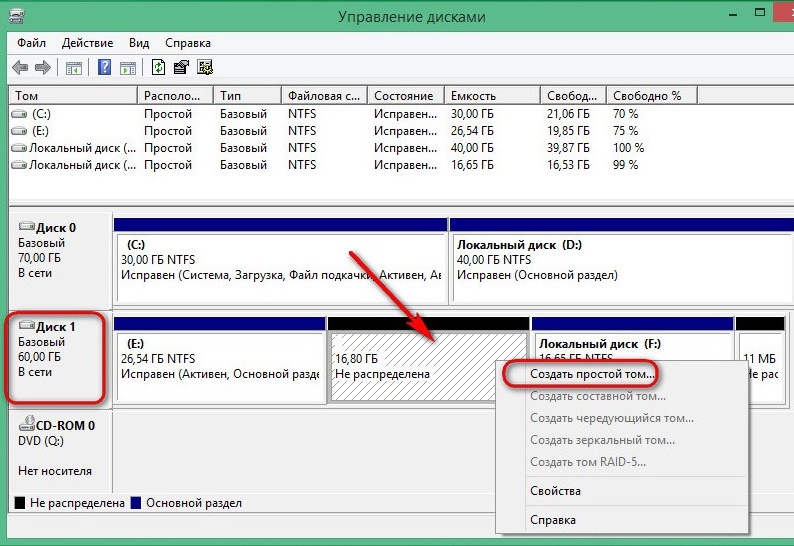
Nyt alamme työskennellä käyttöjärjestelmän kuvan kanssa. Asenna daemon Tools Lite, aktivoi ilmainen lisenssi. Kun asennat, älä unohda poistaa tarpeettomien valintamerkkejä vastapäätä esimerkiksi Yandexin työpöydän ja tuotteiden eri laitteita. Napsauta ohjelman sisällä "Lisää kuva" -painiketta. Muistamme missä meillä on käyttöjärjestelmän kuva, ja ilmoitamme polun siihen. Asennamme kuvan.
Avaa virtuaalinen asema kapellimen kautta ja kopioi asennustiedostot alueelle, jonka äskettäin “bitti” osiosta (D :).
On aika pyytää apua ohjelmasta työskentelemiseen käynnistyslataimen kanssa. Käynnistämme EasyBCD: n varmina järjestelmänvalvojan puolesta. Uusi ikkuna avautuu ja siinä meidän on napsautettava "Lisää tietue" -painiketta. Menemme "Winpe" -välilehteen. Kenttä "nimi" Täytä kirje kirjeessä, kuten kutsut äskettäin luotu levy. Napsauta seuraavassa kentässä kansiokuvaketta ja siirry siihen, ilmoita polku uuden käyttöjärjestelmän latauskuvaan. Todennäköisesti hän on "Souurses" -kansiossa nimen käynnistyksen alla.viiva. Napsauta "Lisää" -painiketta, jonka jälkeen uusi merkintä näkyy käynnistyslatauksessa Windowsin asentamiseksi.
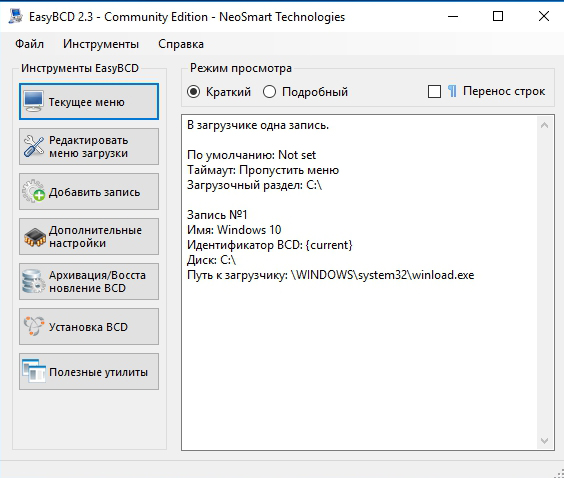
Tästä toiminnastamme valmistautua käyttöjärjestelmän asentamiseen kiintolevyltä voidaan pitää täydellisinä. Sulje EasyBCD.
Jatkamme asennusta
Joten Windowsin asentaminen ilman levy- ja flash -asemaa. Luodusta latausalasta asennamme leikkaushuone levylle (c :) tai sellaiseen, jolla sinulla on systeeminen. Periaatteessa voit asentaa (D :), sitten saamme kaksi käyttöjärjestelmää, ja voimme valita, kumpi ladattaisiin tietokoneen aloittaessa. Lataus.
Kaikkien, mitä teimme, meillä on valikko, jossa on lisäparametri. Siellä oli luomamme käynnistysosasto. Valitse se ja napsauta "Enter".

Seuraava on asennusprosessi yleisimmällä tavalla, kuten aina:
- Valitse venäjän kieli, napsauta "Seuraava".
- Jos joudut palauttamaan järjestelmä kohtalokkaan virheen jälkeen, napsauta "Järjestelmän palauttaminen" -painiketta, mutta meidän ei tarvitse palauttaa mitään, napsauta "Asenna" -painiketta.
- Jos meillä on leikkaussalista monimuuttujakokoonpano eri versioilla, niin seuraava on ikkuna, jossa on tietty. Valitse suosikkiversio Windowsista ja napsauta seuraavaa "-painiketta".
- Hyväksymme lisenssin ehdot.
- Seuraavaksi valitsemme ”valikoivan asennuksen kokeneille käyttäjille”, jos vastaava ikkuna tulee näkyviin. Joten voimme määrittää kaikki parametrit itsellemme.
- Seuraava ikkuna on levyjen hallinta. Täällä voimme muotoilla halutun levyn, poistaa, luoda uuden. Meidän on löydettävä järjestelmä, muotoiltava se ja asennettava se käyttöjärjestelmään. Jos haluat tehdä tämän, valitse osio merijalkaväen kanssa, alla etsimme vaaleanpunaista painiketta "muotoa", odota muutama sekunti. Napsauta "Seuraava" -painiketta. Varmista, että ennen kuin napsautat "edelleen", korostettu järjestelmälevy, muuten Windows asennetaan toiseen osaan.
- Käyttöjärjestelmän asennus asennettiin. Voit huomata, että se menee paljon nopeammin kuin mistä tahansa muusta operaattorista: Flash Drive tai Optical Drive.
- Suurin osa on ohi, on edelleen käsitellä pieniä asetuksia, kuten tietokoneen nimi, värimaailma, resoluutio ja niin edelleen, tässä emme lopeta, kaikki asetukset ovat puhtaasti yksilöllisiä.
Olemme uudessa käyttöjärjestelmässä, joka on asennettu kiintolevyltä. Voimme poistaa jäljellä olevan lastauslevyn saman aseman ohjauksen läpi, jos emme enää tarvitse sitä.
Johtopäätös
Joten tajusimme, kuinka Windows asennetaan uudelleen ilman levy- ja flash -asemaa. Vaikuttaa siltä, miksi niin paljon manipulointia, jos voit vain ostaa optisen aseman tai flash -aseman? Mutta joillekin käyttäjille tästä menetelmästä voi tulla todellinen maaginen sauva.
Jos sinulla on kysyttävää, kysy heiltä kommenteissa!
- « Virhekierroksen käynnistysvirhe, lisää järjestelmän levy ja miksi se ilmestyy
- Kamera ei muodosta yhteyttä tietokoneeseen - kuinka korjata ongelma »

